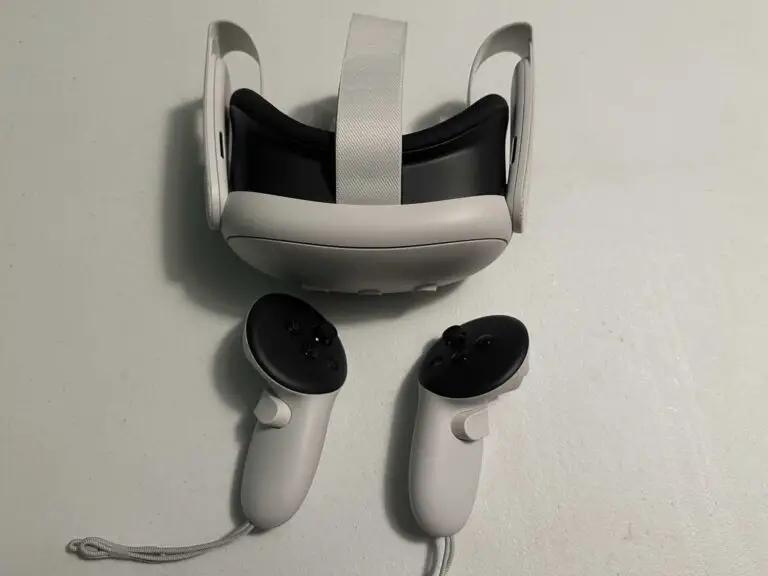Kuidas eemaldada Windows Hello sõrmejäljetuvastus operatsioonisüsteemis Windows 11
Microsofti Windows 11 operatsioonisüsteemil on mitu turvafunktsiooni, sealhulgas kasutaja autentimine. Kasutaja saab Windows 11-s kontot turvata erinevatel viisidel, näiteks paroolid, PIN-kood, sõrmejäljetuvastus, näotuvastus jne.
Ettevõte pakub funktsiooni nimega Windows Hello, mis toetab kasutaja autentimist biomeetrilise autentimise ja PIN-koodiga. See võimaldab kasutajatel asendada traditsioonilise parooli turvalisema ja hõlpsamini kasutatava autentimismeetodiga, sealhulgas näotuvastuse, sõrmejälgede ja PIN-koodiga.
Selles üksikasjalikus juhendis näitame teile, kuidas eemaldada teie Windows 11 arvutis konfigureeritud sõrmejäljetuvastusmeetod ja jätkata muude autentimisvormide (nt paroolid või PIN-koodid) kasutamist.
Kuidas eemaldada Windows Hello sõrmejäljetuvastus operatsioonisüsteemis Windows 11
Samm 1: Avage arvutis rakendus Seaded. Selleks võite avada menüü Start ja klõpsata rakenduse Seaded ikooni või vajutada klaviatuuril klahve Windows + I.
Samm 2: Kui seadete rakendus avaneb, klõpsake suvandil "Kontod".
Samm 3: Pärast seda klõpsake akna paremas servas nuppu "Logi sisse".
Samm 4: Jaotises "Sisselogimisviisid" tehke valik "Sõrmejäljetuvastus".
5. samm: Klõpsake jaotises Sõrmejäljetuvastus valiku "Eemalda see sisselogimisvalik" kõrval nuppu "Eemalda".
Samm 6: Klõpsake uuesti nuppu Kustuta, seejärel kinnitage konto parool ja seejärel klõpsake nuppu "OK".
See on kõik. Kui olete ülalmainitud samme järginud, olete edukalt eemaldanud sõrmejäljetuvastuse oma süsteemist, kus töötab operatsioonisüsteem Windows 11. Nüüd saate jätkata traditsioonilise parooli või sõrmejäljetuvastuse Näo ID või PIN-koodi kasutamist, olenevalt muust seadistatud turvafunktsioonist arvutis.
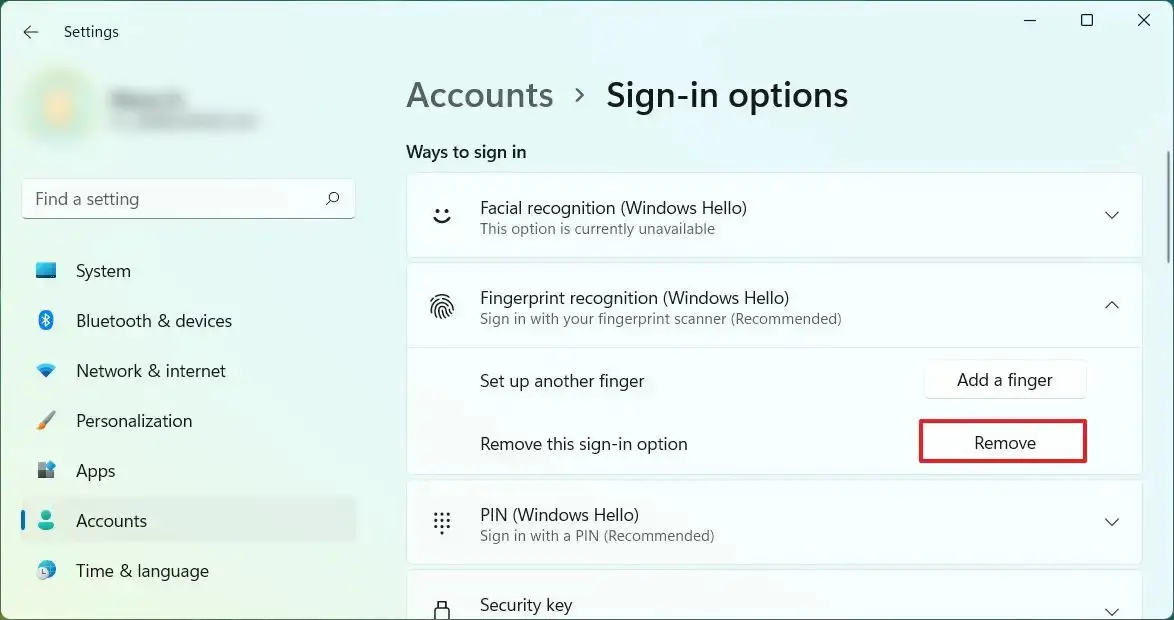


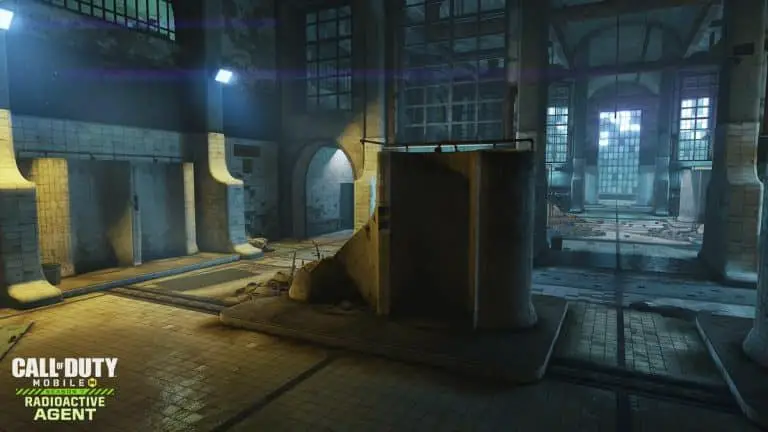

![Kuidas mängida NES-i mänge mis tahes Android-nutitelefonis [Põhjalik juhend]](https://www.neuf.tv/wp-content/uploads/2022/06/1656035701_Comment-jouer-a-des-jeux-NES-sur-nimporte-quel-smartphone.-768x432.jpg)